Введение¶
На основе загруженной геологической БД возможно рассчитать статистические параметры по выбранным элементам, не используя стороннее ПО. Статистические расчеты также можно выполнять по блочным моделям (БМ).
Помимо статистического анализа возможно построение гистограммы частоты распределения данных, корреляционный анализ, квантильный анализ, полосчатый график, график квантилей, построение секторных вариограмм, анизотропный кригинг, добавлена опция кокригинга, добавлен инструмент создания эмпирических и теоретических вариограмм, т.д.
Запуск модуля «Геостатистика» осуществляется следующим образом: Геология → Геостатистика (Рис. 213). Вначале откроется окно «Выбор исходных данных» (Рис. 293).
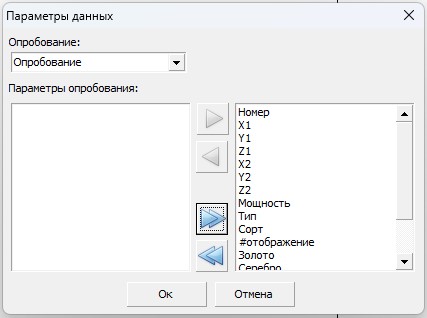
Рис. 293 Окно «Выбор исходных данных»¶
В окне Выбор исходных данных необходимо выбрать данные для последующей обработки в модуле «Геостатистика».
Важно
Перед началом работы необходимо убедится, что подключена необходимая база данных, по которой будут производится расчеты. База данных должна иметь целостную структуру и исключать наличие ошибок. Рекомендуется перед началом запуска модуля «Геостатистика», осуществить проверку БД на наличие ошибок.
Далее откроется основное окно модуля «Геостатистика» (Рис. 294).
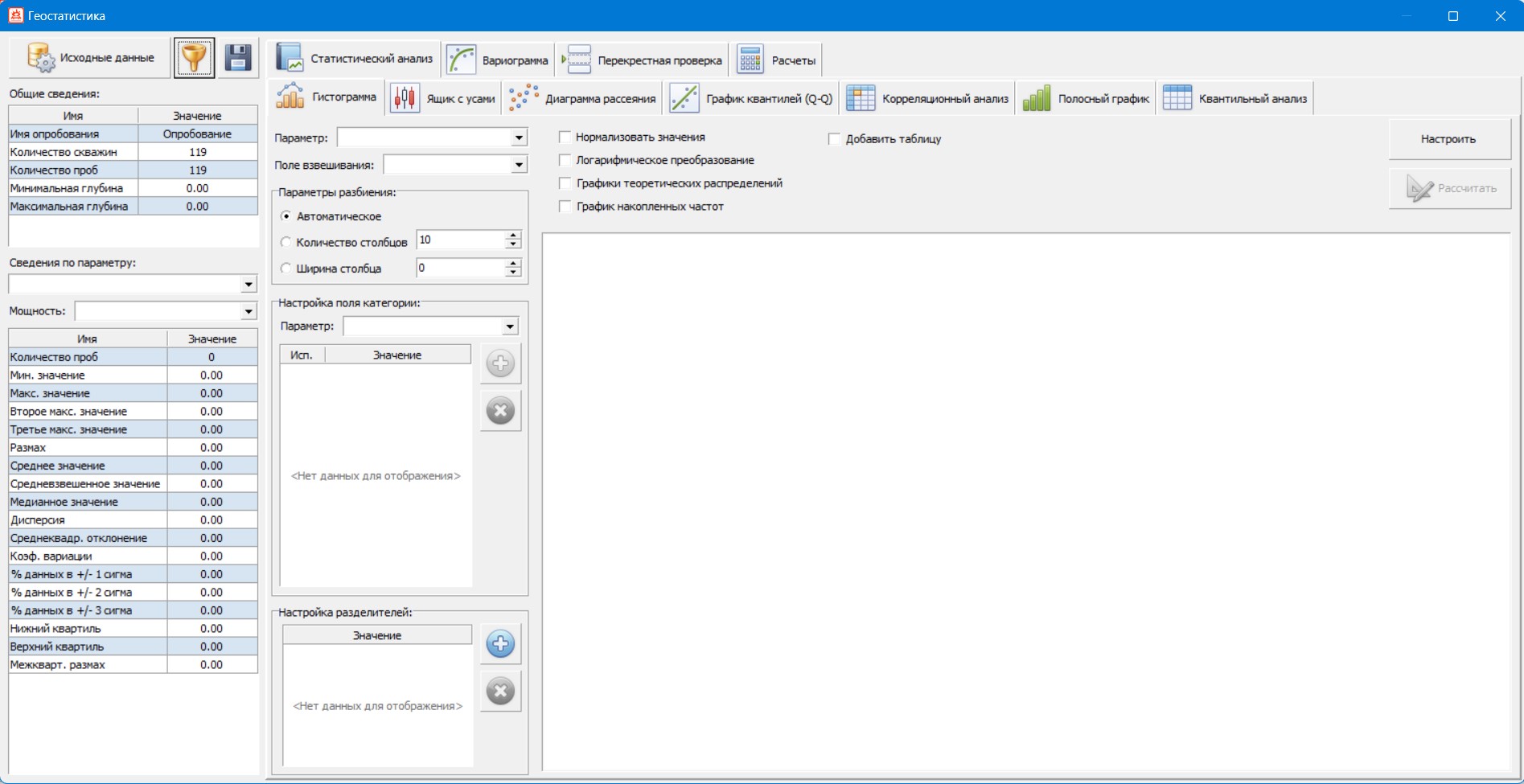
Рис. 294 Основное окно «Геостатистик軶
Рабочее окно поделено на несколько разделов:
Общие сведения - Показывает параметры БД
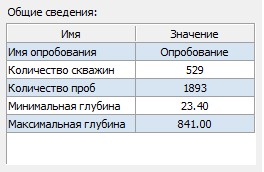
Рис. 295 Общие сведения¶
Сведения по параметру - Отображают сведение по конкретному параметру/элементу в пробах. Дополнительно можно выбрать параметр Мощность для расчета средневзвешенных значений параметра.
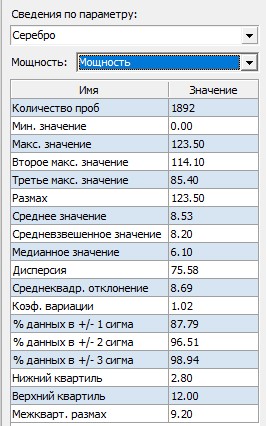
Рис. 296 Статистическая информация по параметру¶
Настройка фильтра проб¶
В основном окне «Геостатистика» (Рис. 294) необходимо нажать на кнопку «Фильтр» как показано на рисунке (Рис. 297)

Рис. 297 Вызов окна «Фильтр»¶
В окне «Настройка фильтра проб» выполняется добавление ограничителей запроса по параметрам к Базе данных (Рис. 298).
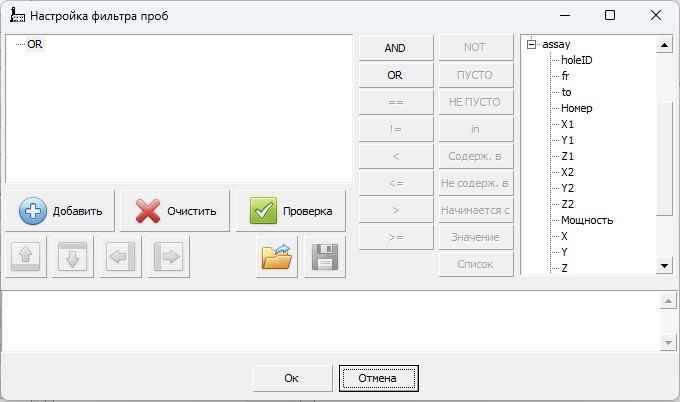
Рис. 298 Окно настройки фильтра проб¶
Запрос выполняется по таблице Устья(collar) и таблицы Опробования (assay). Добавление в фильтр ограничителей может быть комбинированное по нескольким параметрам (Рис. 299).
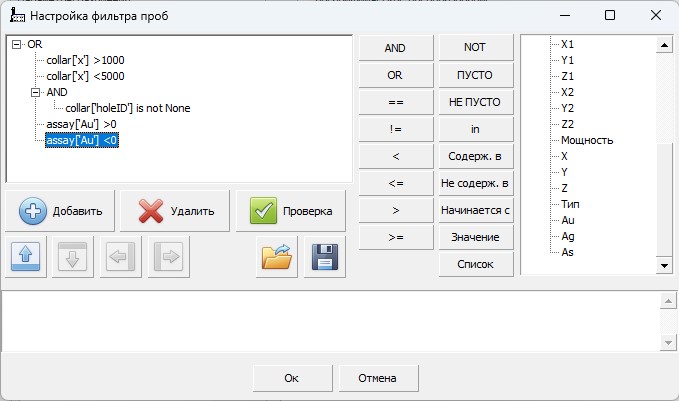
Рис. 299 Фильтр по нескольким параметрам¶
Для создания ограничителя нажимаем кнопку Добавить. Появляется пустая строка. Данную строку необходимо заполнить параметром из БД. Для этого необходимо кликнуть двойным щелчком мыши на выбранный параметр.
После чего параметр появится в строке и к нему необходимо добавить в зависимости от запроса: операнд, значение, условие.
Настроенный фильтр можно сохранить  в текстовый файл и в дальнейшем загружать его.
в текстовый файл и в дальнейшем загружать его.
Важно
В случае возникновения ошибки, следует с начала добавить ограничитель с условием, что поле НЕ ПУСТО и сменить условия с OR на AND. Далее необходимо добавлять ограничители со значением. OR – или /AND – и.
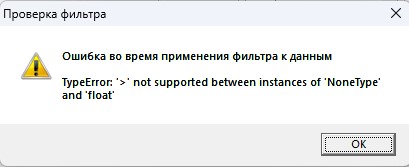
|
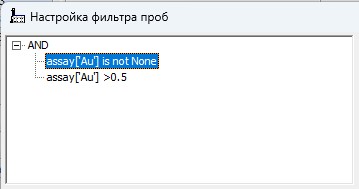
|
Примечание
Для обновления диаграммы необходимо выбрать параметры и далее нажать на кнопку Рассчитать. При изменении параметров гистограммы необходимо продублировать нажатие кнопки Рассчитать.